Chế độ xem tách cửa sổ chat Skype là một tính năng cập nhật tiện lợi cho phép người dùng Skype có thể mở nhiều cửa sổ trò chuyện riêng biệt với từng người, nhờ đó mà bạn có thể dễ dàng quan sát, không bỏ sót nội dung khi phải trò chuyện với nhiều người trong cùng một thời điểm.
Trong năm 2019 Microsoft đã liên tục bổ sung và cập nhật thêm các tính năng mới tiện lợi cho phần mềm trò chuyện Skype. Nổi bật trong đó là Chế độ xem tách , cho phép người dùng có thể mở nhiều cửa sổ, dễ dàng theo dõi đồng thời nhiều cuộc trò chuyện trong cùng 1 thời điểm.
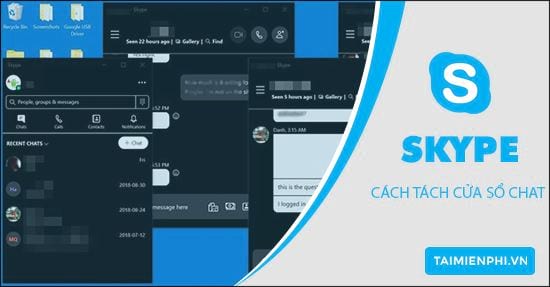
Cách tách màn hình chat Skype 2019
Trong bài viết này, Taimienphi sẽ giới thiệu kỹ hơn về chế độ này cùng hướng dẫn thao tác tách cửa sổ chat Skype nhanh chóng và chi tiết.
Cách tách cửa sổ chat Skype
Chế độ xem tách cửa sổ chat được cập nhật cho phiên bản Skype 8 trở đi. Để sử dụng tính năng này, bạn nên cài đặt Skype mới nhất trên thiết bị của mình thông qua liên kết được chia sẻ ngay dưới đây:
- Tải phần mềm Skype tại đây: Download Skype
Lưu ý: Chế độ xem tách cửa sổ chat Skype hiện chưa được tích hợp cho phiên bản thiết bị di động hoặc trình duyệt;
Trước tiên, bạn mở phần mềm Skype trên máy tính và thực hiện lần lượt từng bước sau:
Bước 1: Tại màn hình làm việc chính, nhận vào thực đơn Nhiều hơn có hình 3 dấu chấm ở phía trên, góc bên trái màn hình;
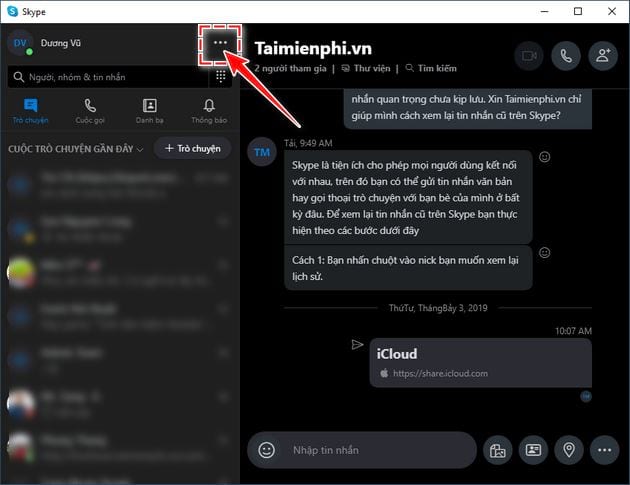
Bước 2: Chọn Bật chế độ xem tách trong thực đơn vừa mới đổ xuống;

Bước 3: Giao diện phần mềm Skype được thu hẹp lại. Bạn nhấn đúp chuột vào liên hệ trong danh sách bạn bè để mở cửa sổ trò chuyện;

https://thuthuat.taimienphi.vn/cach-tach-cua-so-chat-trong-skype-2019-52549n.aspx
Với 3 bước đơn giản bật chế độ mà Taimienphi vừa hướng dẫn, bạn đã dễ dàng bật và sử dụng Chế độ xem tách trên Skype. Giờ đây, danh sách bạn bè sẽ được đặt trong một cửa sổ riêng, mỗi cuộc trò chuyện cũng được đặt ở cửa sổ riêng biệt. Nhờ tách cửa sổ chat Skype , bạn có thể kéo thả các các hộp thoại trò chuyện và đặt chúng ở vị trí dễ quan sát và tiện lợi nhất! Ngoài ra, nếu việc gõ tiếng việt trong Skype gặp vấn đề, các bạn tham khảo cách sửa lỗi gõ tiếng việt trong Skype tại đây.